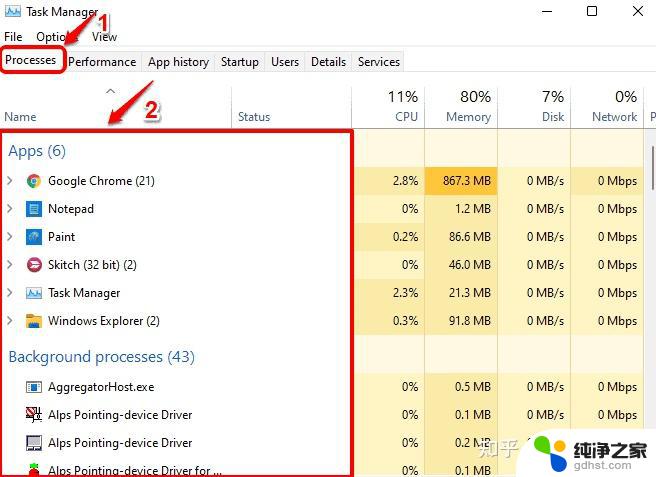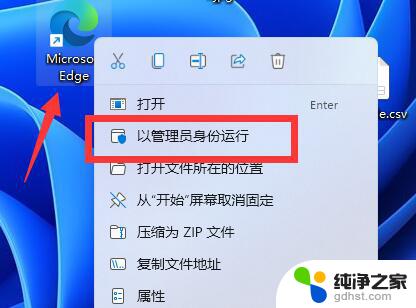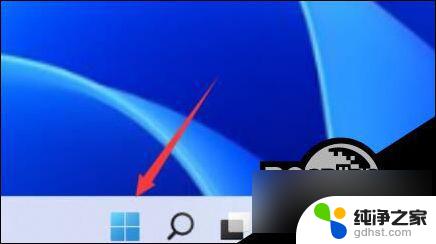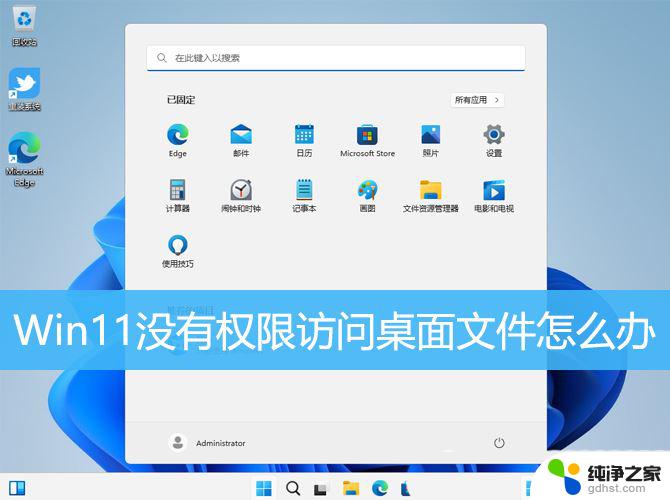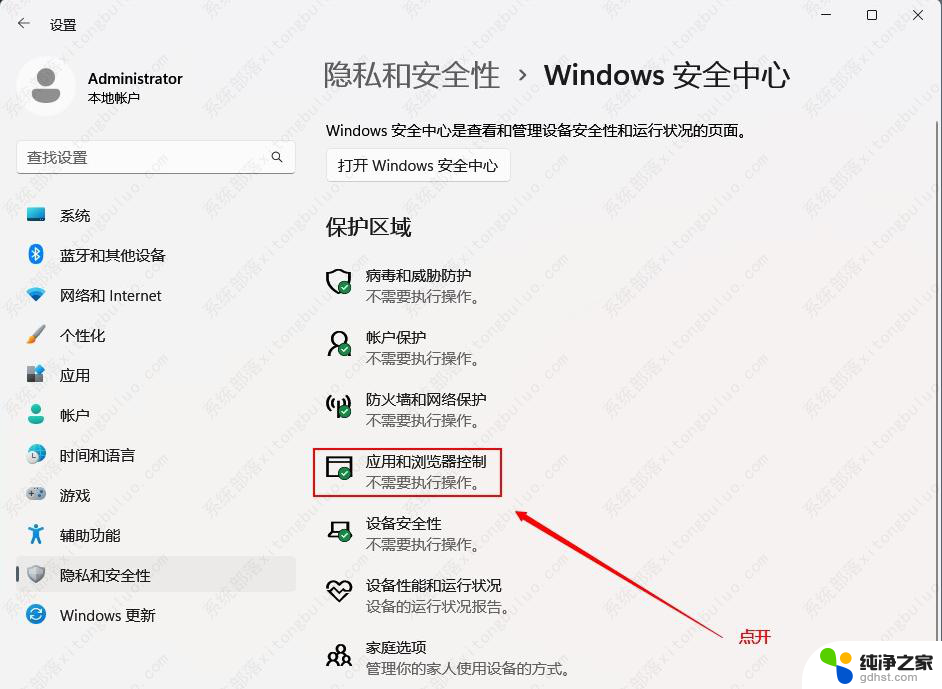win11阻止程序运行怎么办
在使用Win11时,有时会遇到管理员已拒绝你运行应用程序的情况,这可能是由于系统安全设置或权限限制所致,当遇到这种问题时,我们可以尝试通过一些方法来解决,例如检查用户权限、修改安全设置或者尝试以管理员权限运行程序。在解决问题的过程中,我们需要谨慎操作,避免对系统造成不必要的影响。通过正确的方法和技巧,我们可以顺利解决Win11阻止程序运行的问题,确保系统正常运行。
1、按 Win + X 组合键,或右键点击任务栏上的开始图标,再点击运行;

2、运行(Win+R)窗口,输入? gpedit.msc 命令,按确定或回车,可以快速打开本地组策略编辑器;
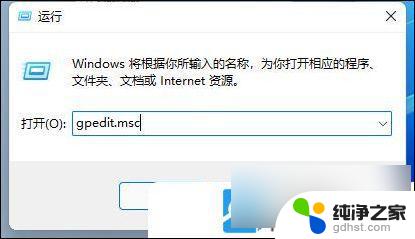
3、本地组策略编辑器,依次展开到以下路径: 计算机配置/ Windows 设置/ 安全设置/ 本地策略/ 安全选项;
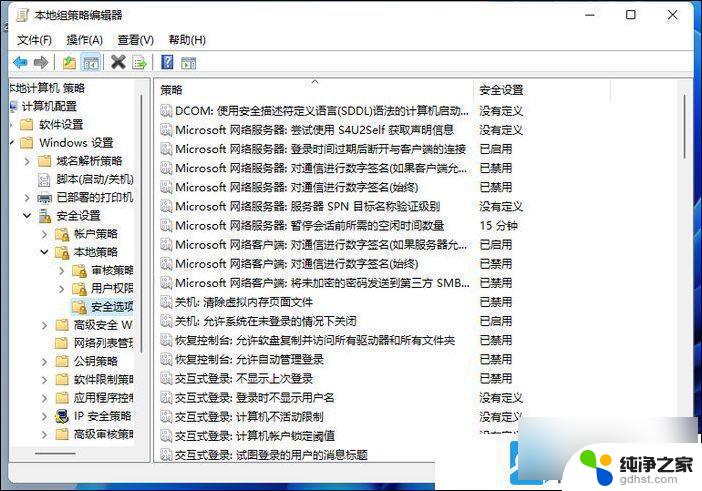
4、找到安全选项中的“ 用户账户控制: 以管理员批准模式运行所有管理员 ”,并双击;
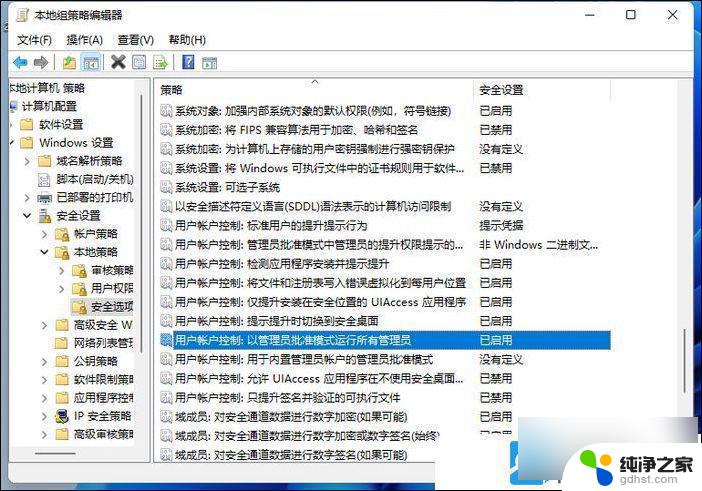
5、 用户账户控制: 以管理员批准模式运行所有管理员 属性窗口, 选择 已禁用, 点击应用确定, 最后重启电脑就可以了;
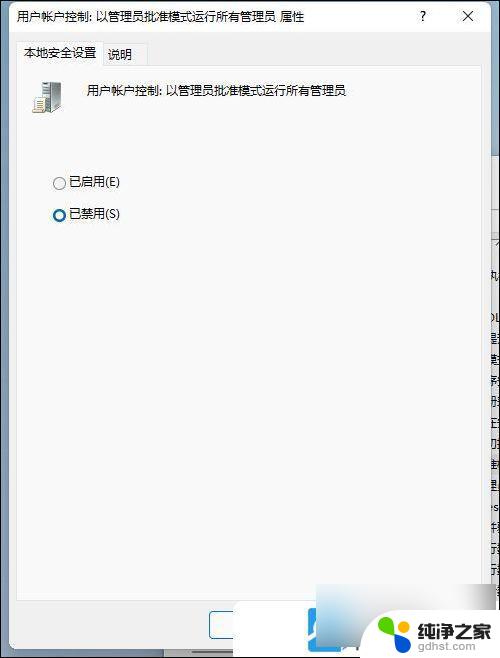
以上就是win11阻止程序运行怎么办的全部内容,如果有遇到这种情况,那么你就可以根据小编的操作来进行解决,非常的简单快速,一步到位。